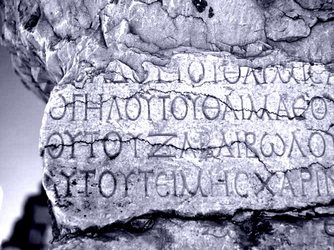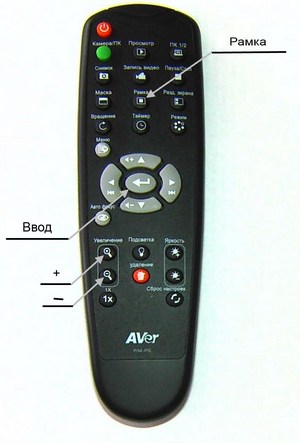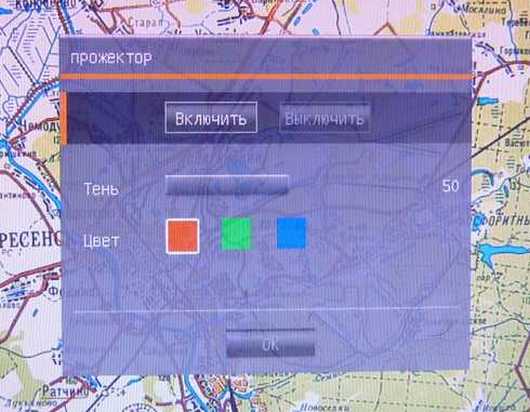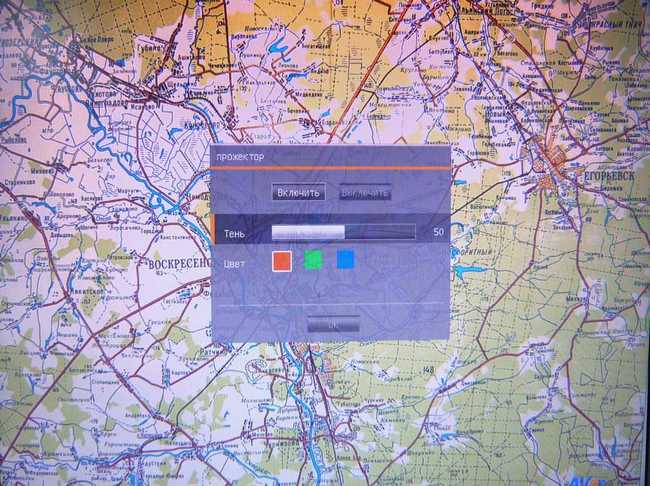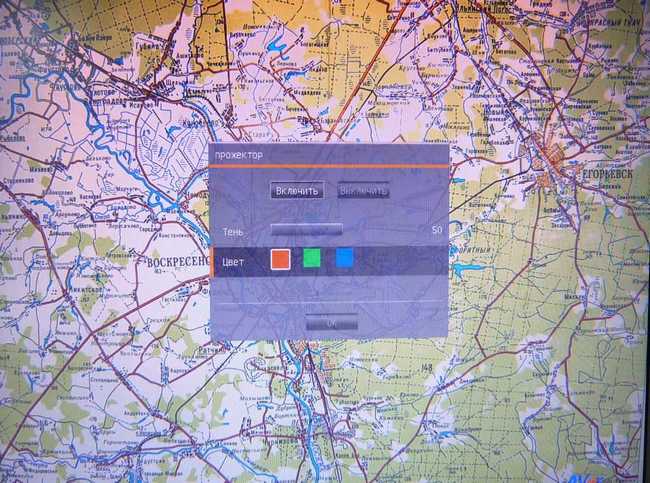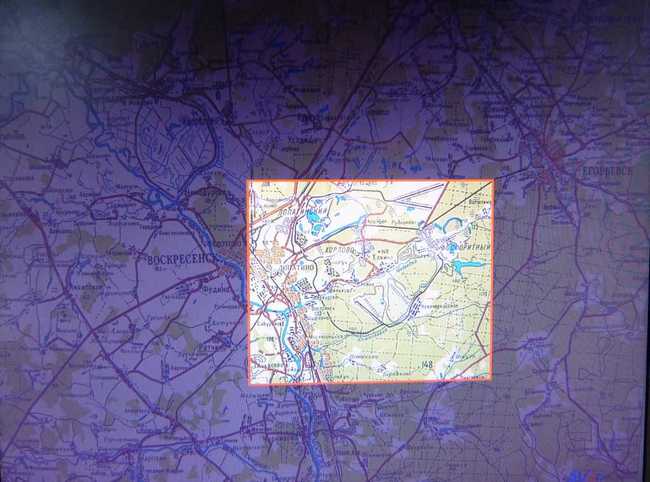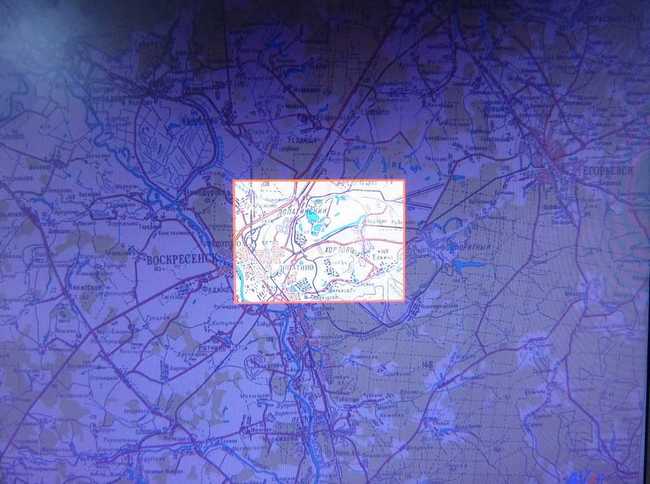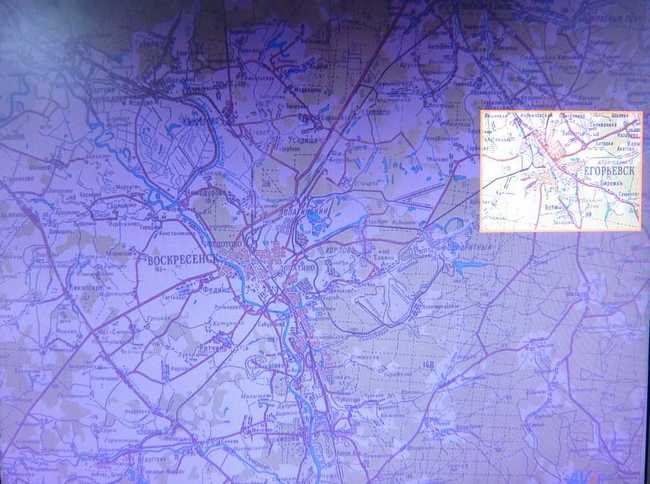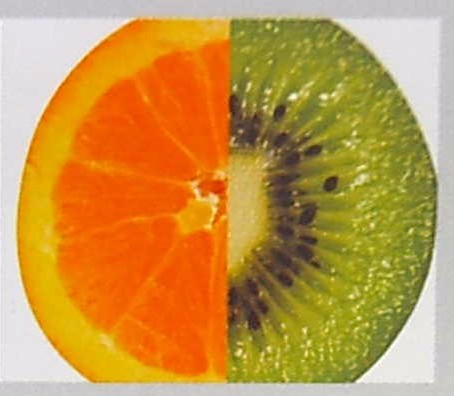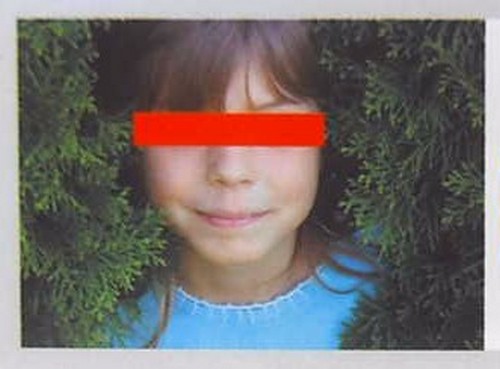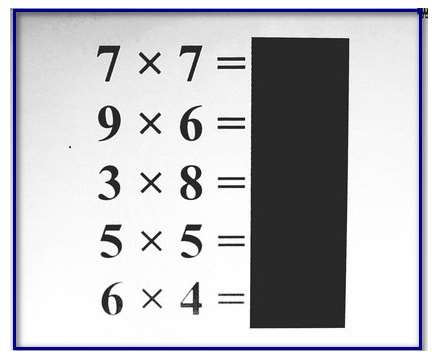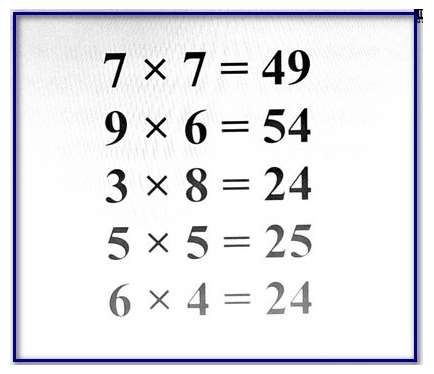Эффекты изображения
Сегодня практически любая документ-камера может не только отображать на экране то, что находится в поле зрения её объектива, но и применять к этим изображениям целый набор различных эффектов. Применение этих эффектов позволяет повысить наглядность и удобство восприятия представляемых аудитории видеоматериалов. Стандартный набор, как правило, включает в себя следующие эффекты представления изображений:
В продвинутых в техническом отнощении документ-камерах, камерах верхнего ценового диапазона, этот набор помимо вышеуказанных включает также специальные, предназначенные для проведения презентаций, эффекты такие как:
Некоторые из этих эффектов как, например, поворот изображения или зеркальное отображение не требуют какого- либо объяснения, поскольку их функция вполне детерминирована и очевидна из названия. Другие можно рассматривать более подробно с тем, чтобы понять, в каких случаях применения документ-камеры целесообразно их использование.
Эффект отображения в чёрно-белом виде
Эффекты "Разделение экрана" и "Картинка в картинке» Эффект отображения в чёрно-белом виде При наличии полноцветной картинки казалось бы зачем лишать её цвета и изображать в чёрно-белом варианте. Однако, если зайти в Интернет и поинтересоваться этим вопросом, то выясняется, что он не столь однозначен. По этому поводу идёт нешуточная полемика и у чёрно-белого изображения существует множество сторонников, которые приводят разные аргументы в пользу чёрно-белой картинки. Вот, например, как на одном из форумов (http://annyfoto.com/foto_lessons/sekretyi-fotografii-foto_lessons/black-white_or_color) аргументируется целесообразность применения такого вида изображения: во-первых, практикующим фотографам известно, что если снимок получился неудачным по свету, то его легко можно «спасти» путем перевода в черно-белое изображение. Вмиг выравнивается тон кожи, подчеркивается объем и формы объекта, и даже убираются пересветы; во-вторых, в таких фотографиях часто присутствует эффект таинственности и недосказанности, так как, благодаря монохромности цвета, образуются загадочные тени и размытости на изображении; в-третьих, черно-белая фотография помогает выделить главный объект. Ведь зрителя уже не отвлекают бушующие яркие цвета неба, травы или одежды; в-четвертых, черно-белые фото являются застывшими мгновениями, которые никогда не постареют. Свадебные фотографы любят черно-белые снимки за романтизм, придающий особенную окраску. Ведь именно такими должны быть снимки памятных событий. Конечно, в этой полемике много субъективного (как, впрочем, и в любой другой относящейся к творчеству), но, тем не менее, суммируя множество мнений по этому вопросу, можно выявить некоторые сюжеты, где чёрно-белое представление имеет свои преимущества перед цветным. Это - городские пейзажи; архитектурные объекты; портреты, ввиду способности черно-белых фотографий подчеркивать определенные душевные состояния; снежные, туманные и дождливые пейзажи смотрятся лучше в черно-белом варианте; а также сюжеты, где требуется сконцентрировать внимание аудитории на главном объекте представленного изображения, либо на какой-нибудь определённой особенности. В качестве примера приведём фотографию взятую также из Интернет (http://journeye.com/syria/palmyra-istoriya-odnogo-oazisa/).
На фото представлена древняя глиняная табличка с выведенным на ней текстом. Цветное изображение хорошо показывает общий вид экспоната, прекрасно отображается фактура материала, на который нанесён текст, а вот сам текст выглядит не очень хорошо – он трудноразличим на цветном фоне. Зато на представленном в чёрно-белом варианте изображении той же таблички всё выглядит с точностью наоборот. Особенности, выделяемые цветом, исчезли, а текст стал гораздо более различимым и удобным для восприятия. Презентационный эффект «Рамка».
Эффект "Рамка" или, как его ещё называют, "Прожектор" позволяет высветить на экране определённый участок в поле зрения объектива документ-камеры с тем, чтобы сосредоточить на нём внимание аудитории. Посмотрим, как это делается на примере камеры AVerVision M70. На экране (Рис.1) представлена часть карты Московской области и нам нужно подробно показать небольшой участок этой карты. Применим для этого эффект "Рамка", настроив его с помощью пульта дистанционного управления (ПДУ) (Рис.2).
На ПДУ есть кнопка "Рамка", нажав которую мы вызовем на экран интерфейс настройки эффекта (Рис.3).
Последовательно нажимая кнопку "ВВОД" на ПДУ реализуем функции интерфейса: "Включить", настройку параметра "Тень", настройку параметра "Цвет", "Выполнить"(ОК). Параметр "Тень" позволяет затемнить экран вне границ выделяемого участка; он имеет 3 значения: 0% – незатенённое изображение; 50% - пространство изображения вокруг рамки затемняется наполовину; 100% - на экране видно только изображение в рамке; параметр "Цвет" задаёт цвет границы рамки. Параметры настраиваются кнопками ПДУ "◄" и "►" (Рис. 4 и 5).
В результате на экране появляется рамка с мигающей границей (Рис.6). Мигающая граница означает, что сейчас можно изменить размер рамки. Размеры рамки изменяются кнопками ПДУ – «►» и «▲» (Рис.7).
После настройки величины рамки можно передвинуть её по изображению, чтобы выделить интересующий нас фрагмент, используя навигационные кнопки – «▲», «►», «▼», «◄» (Рис. 8).
Затем, нажав кнопку "+" на ПДУ (см. Рис.2) увеличиваем фрагмент в рамке до размеров полного экрана (Рис. 9). Чтобы вернуться к полному изображению нужно нажать на кнопку "-" ПДУ (см. Рис.2).
Выделение с помощью рамки имеет несколько преимуществ.
Наглядность представления увеличенного фрагмента выше чем у других способов увеличения, поскольку аудитории доступна не только детальная картинка фрагмента, но и его местоположение в полном изображении. Аналогичным образом реализован эффект "Рамка" также в документ-камерах AVerVision F50 и AVerVision F30
Презентационные эффекты "Разделение экрана" и "Картинка в картинке"
Очень часто видеоинструментарий документ-камеры включает такие презентационные эффекты, как "Разделение экрана" и "Картинка в картинке». Эффект "Разделение экрана" состоит в следующем: окно отображения с документ-камеры (в данном случае AVerVision M70) делится на две равные части либо по горизонтали, либо по вертикали. При этом соответственно в верхней или в левой части экрана отображается картинка выбранная из встроенной памяти камеры, а в нижней или правой части экрана идёт изображение непосредственно с объектива камеры (Рис.1)
Рис.1 Таким образом, можно визуально сравнить два изображения одного и того же объекта или предмета, сделанные в разное время. Пример такого сопоставления и приведён на рис.1. В верхней части экрана отображения приведена старинная фотография уникального архитектурного объекта - усадьбы Муромцево, которая находится во Владимирской области. В нижней части экрана современная фотография той же усадьбы в её нынешнем состоянии. Выводы из сопоставления не входят в предмет нашего рассмотрения, тем более, что они очевидны. Или вот ещё пример сопоставления двух изображений, только теперь на экране разделённом на две части по горизонтали (Рис.2). Сравнение внутреннего строения зрелых плодов апельсина и киви. Также очень наглядно.
Рис.2
Рис.3 Другой из рассматриваемых эффектов - "Картинка в картинке", тоже состоит из двух изображений, но реализованных иначе, чем в предыдущем эффекте. Вот как это сделано, например, в документ-камере DOKO DC1+ (Рис.3). В малом окне, расположенном в верхнем левом углу экрана отображается картинка извлечённая из встроенной памяти камеры – расписная фарфоровая тарелка. В большом окне, отображающем картину с объектива камеры, крупным планом показан фрагмент рисунка, на основе которого сделана роспись. Другими словами, с помощью этого эффекта мы можем одновременно показать на экране, как целый объект обсуждения, так и частные его детали. Как видно из приведённых примеров эти два видеоэффекта принципиально могут быть взаимозаменяемы и какой из них лучше применить в том или другом конкретном случае зависит от человека проводящего презентацию. Эффект "Маска".
Ещё один эффект для проведения презентаций – эффект "Маска". В документ-камерах разных фирм он реализуется по разному, но суть этого эффекта одна – выделение и исключение части экрана из просмотра путём её затемнения, частичного или полного. Действие этого эффекта подобно действию эффекта "Рамка", описанному выше, но с противоположным результатом. Там часть экрана высвечивается для более подробного рассмотрения, а здесь часть экрана скрывается от обзора. Для чего может применяться подобный эффект? Например, в ситуации, когда нужно показать фотографию, но не нужно, чтобы человека, изображённого на ней, узнавали. Применив эффект "Маска", вполне можно добиться нужного результата (Рис.1).
Рис.1 Или другой пример – самостоятельная работа для учеников младших классов для проверки знания таблицы умножения. Покажем это на примере использования документ-камеры DOKO DC1+ (Рис.1). Рис.2 Поместив заранее заготовленное задание под объектив камеры (Рис.2), с помощью видеоэффекта "Маска" настроим камеру так, чтобы скрыть от учащихся ответы на предлагаемые примеры. Особенностью камеры DC1+ является то, что можно произвести такую настройку, не показывая её на общем экране, а используя небольшой встроенный дисплей на панели управления самой камеры. Затем одним нажатием кнопки переключения экранов выведем картинку задания самостоятельной работы на общий экран (Рис.3). Рис.3 После выполнения работы также одним нажатием кнопки отменяется действие видеоэффекта "Маска" и учащимся предоставляется возможность проверить результат (Рис.4).
Рис.4
Эффект "Титул".
Ещё один полезный эффект, который, надо оговориться, присутствует далеко не во всех документ-камерах – эффект "Титул" (Title, "Заголовок"). Данный эффект заключается в том, что во время проведения презентации с помощью документ-камеры при показе слайдов, относящихся к одной категории товаров или явлений, для этих слайдов можно организовать общий заголовок или титульную строку. Сделать это очень просто. Предположим, проводится презентация на тему о документ-камерах. В процессе презентации нужно показать ряд изображений разных типов камер под общим заголовком. Для начала мы находим изображение с нужной нам надписью, либо просто распечатываем её на принтере (Рис.1). 
Рис.1 Поместив это изображение под объектив камеры, увеличиваем надпись до ширины экрана и размещаем её в верхней части экрана. Затем с помощью кнопки "Титул" (Title) и кнопок перемещения устанавливаем границу раздела экрана (Рис.2). 
Рис.2
Всё! Теперь наш экран разделён на две части – в верхней находится нужная нам строка (она как бы "заморожена"), а всё дальнейшее, что мы хотим показать нашей аудитории, будет отображаться в нижней части экрана под титулом (Рис. 3, 4, 5). 
Рис.3 
Рис.4 
Рис.5 Для того, чтобы отменить действие эффекта, достаточно один раз нажать на кнопку "Титул" (Title).
|

|